 |
WhatsApp está intensificando sus medidas de seguridad al introducir una nueva característica para los usuarios de su versión de escritorio: la protección de conversaciones mediante contraseñas. Hace pocos meses la aplicación implementó con éxito el bloqueo de chat en la versión móvil, ahora le tocó el turno a WhatsApp Web. Esta función busca proteger la privacidad de los usuarios y prevenir que intrusos lean los chats.
Esta nueva opción de protección es realmente útil para aquellos que abren la aplicación en un ordenador de uso compartido. Ya sea que estén en el trabajo, la escuela o en otro lugar. El procedimiento de bloqueo es similar al de la versión móvil y solo las personas autorizadas podrán acceder a los chats. Si quieres saber cómo bloquear tus chats con contraseña en WhatsApp Web, a continuación, te diremos la forma de hacerlo.
Cómo bloquear chats con contraseña en WhatsApp Web
Evita que otros puedan leer tus chats haciendo uso de una contraseña para iniciar sesión. El proceso es muy simple, pero ten en cuenta que por ahora esta funcionalidad solo está disponible en la última versión beta. Sin embargo, se espera que pronto todos los usuarios puedan disfrutar de esta capa adicional de protección.
Si aún no tienes acceso a la versión beta, entra en tu WhatsApp Web y haz clic en los tres puntos que se encuentran en la esquina superior derecha de tu foto de perfil y pincha en Configuración > Ayuda > Unirse a la versión beta.
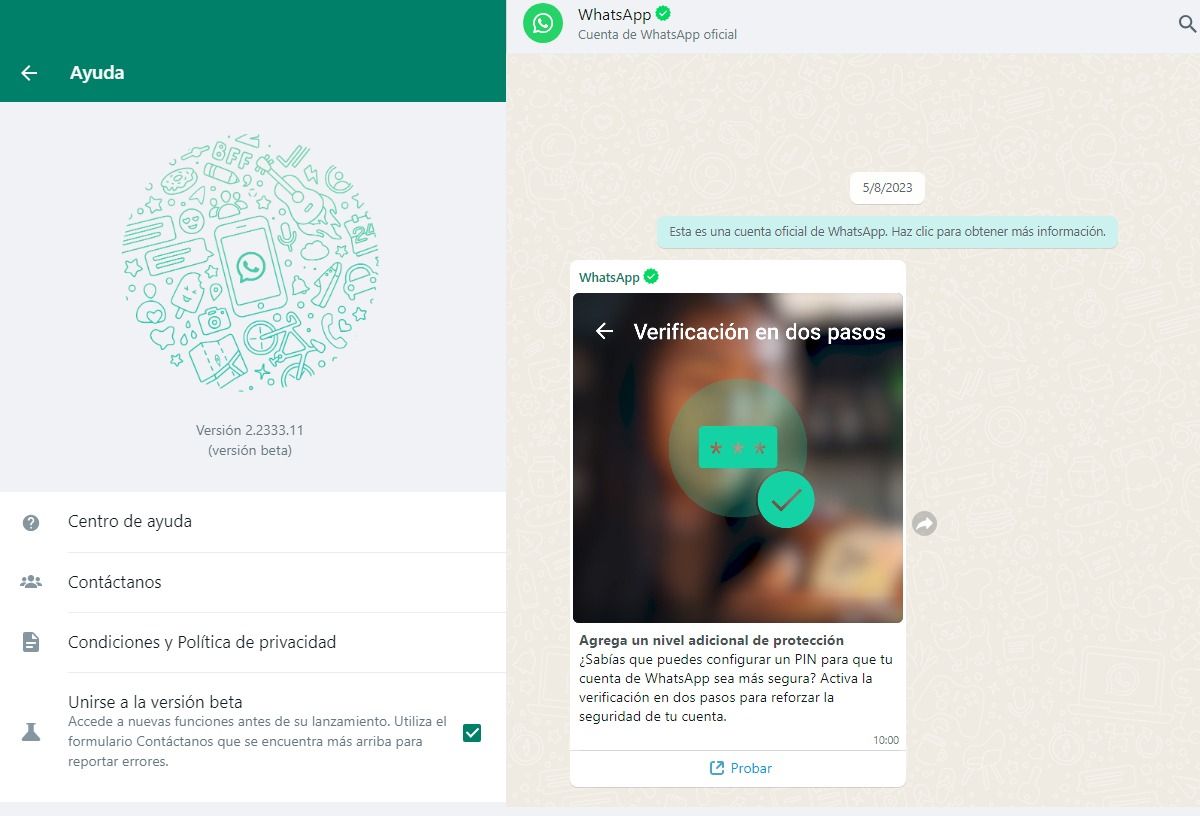
Una vez que tengas la versión beta, sigue estos pasos:
- Entra en Configuración > Privacidad > Bloqueo de Pantalla.
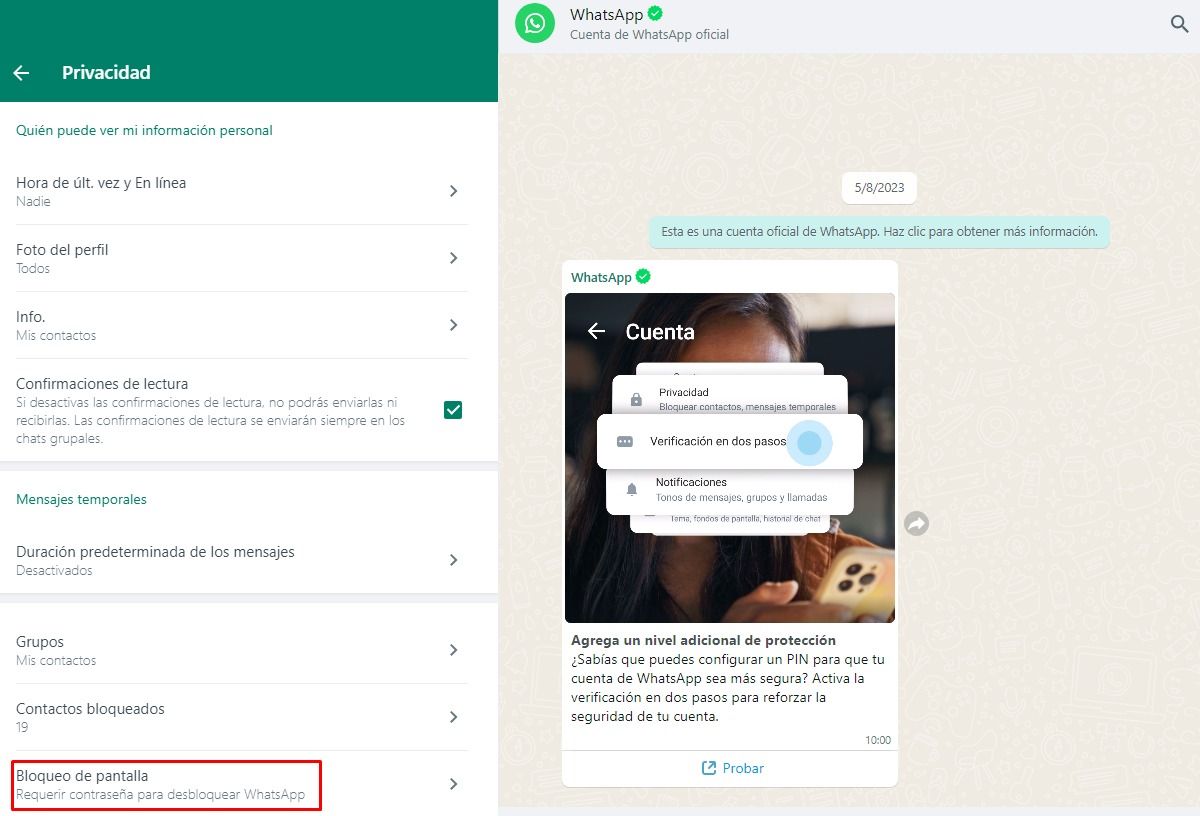
- Seguidamente, habilita el bloqueo de pantalla y configura la contraseña del dispositivo. Esta debe constar de 6 a 128 caracteres y únicamente puede incluir letras, números o signos de puntuación convencionales. Haz clic en “OK” para continuar.
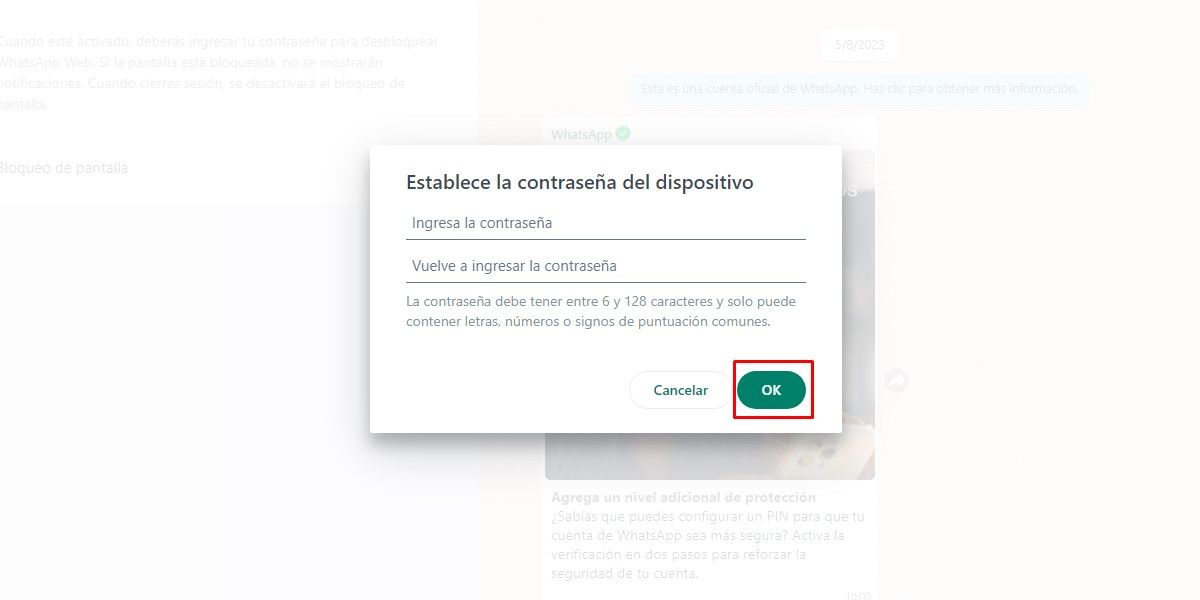
- Ya establecido el bloqueo de pantalla, podrás ajustar el intervalo de tiempo de protección de tus chats. Tendrás tres opciones: después de un minuto, después de 15 minutos y después de una hora. La opción predeterminada en la aplicación es de 15 minutos. Este es el intervalo de inactividad que tendrá la app para que se establezca el bloqueo.
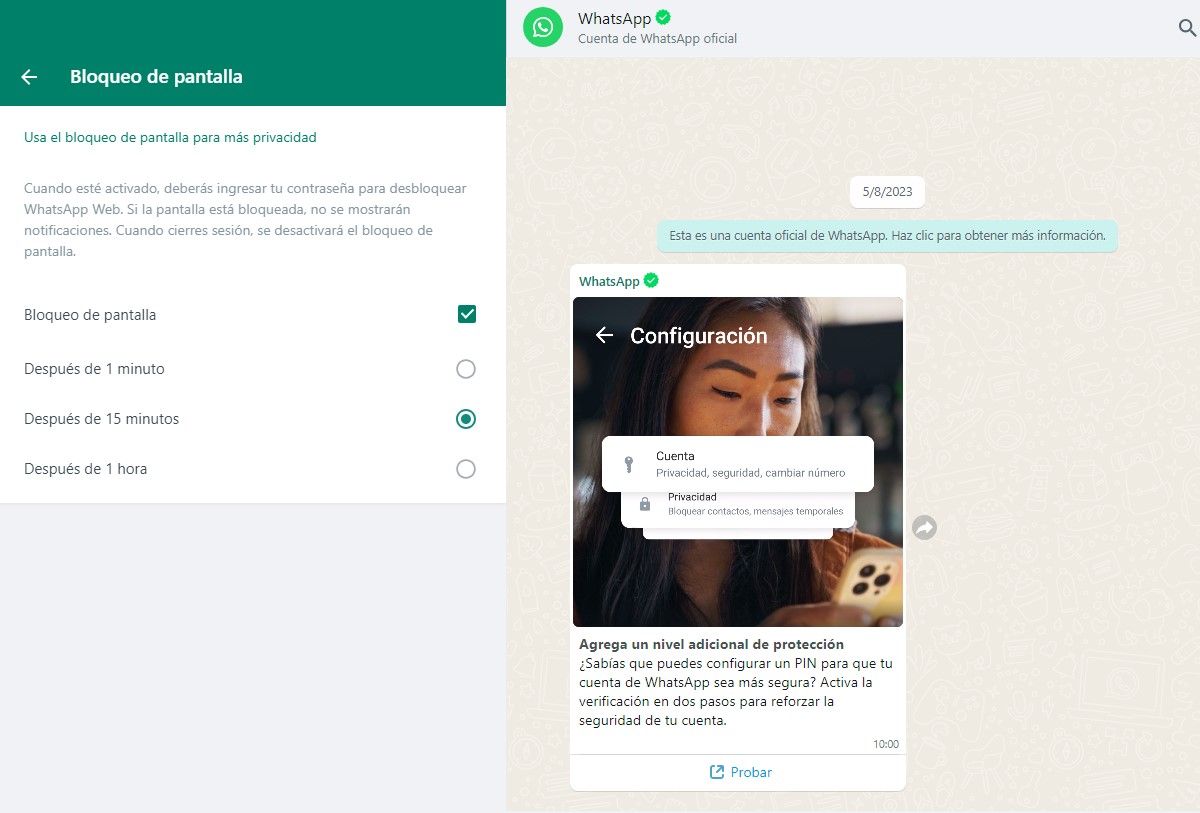
- También podrás bloquear tu pantalla antes del tiempo establecido. Para ello, haz clic nuevamente en los tres puntos verticales que están a la derecha de tu foto de perfil y selecciona “Bloquear pantalla”. El bloqueo se hará de manera inmediata.
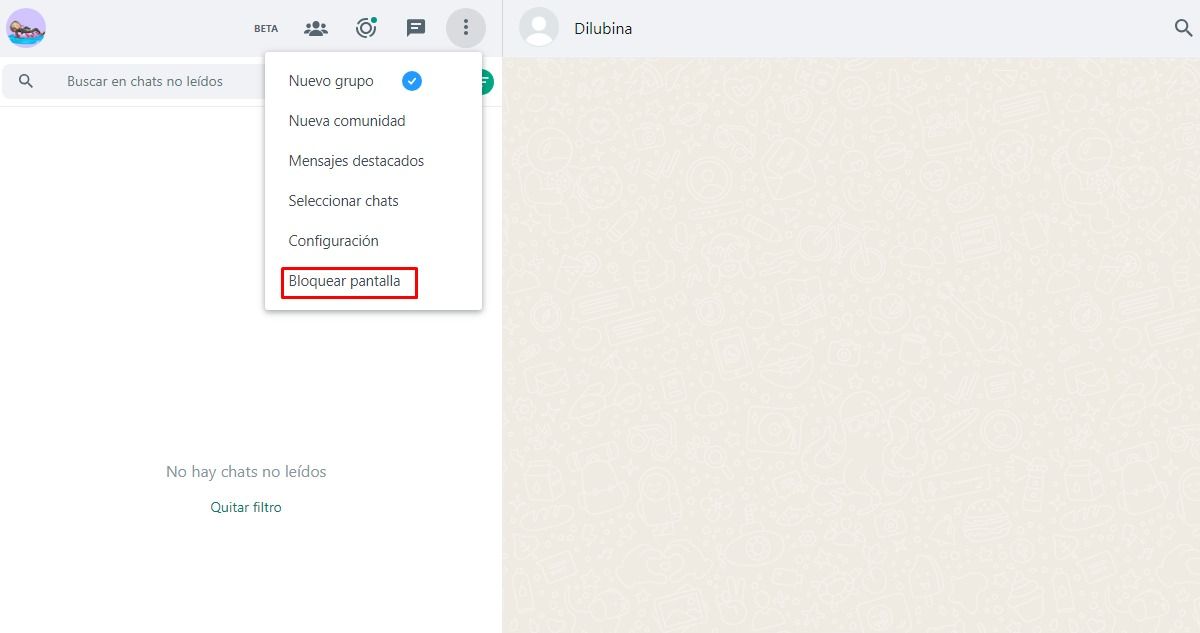
- Después de activado el bloqueo, WhatsApp Web te pedirá la contraseña que configuraste previamente, introdúcela y pincha en “Desbloquear” para acceder nuevamente a tus chats. Con la pantalla bloqueada no podrás ver las notificaciones.
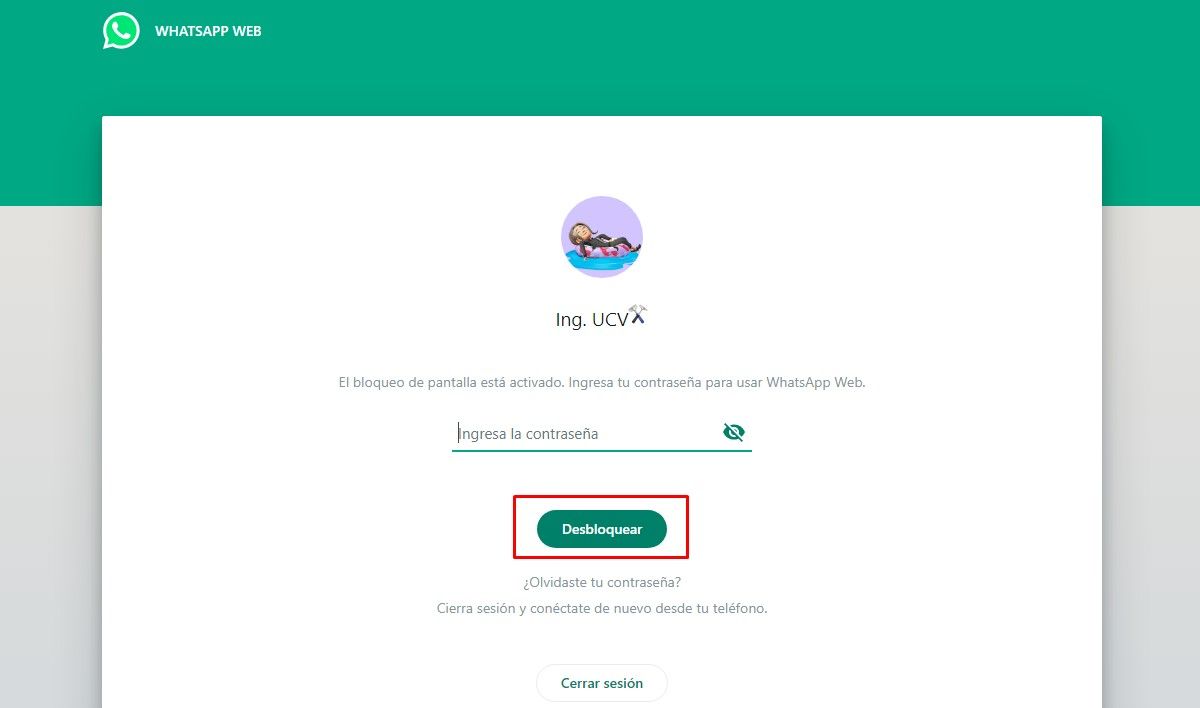
¿Qué pasa si olvidas tu contraseña?
Si olvidaste tu contraseña, lamentablemente no existe la posibilidad de recuperarla. En este caso, tendrás que cerrar la sesión y proceder a conectarte de nuevo usando tu dispositivo móvil. Esto ocurre porque al cerrar sesión, se desactiva automáticamente el bloqueo de pantalla.
Recuerda que también tienes la opción de desactivar el bloqueo de pantalla y dejar tu WhatsApp Web como lo tenías anteriormente. Para hacerlo deberás tener tu contraseña a la mano, ya que la aplicación te la pedirá por última vez como medida de seguridad.
Con esto ya tendrás desactivado el bloqueo de pantalla. Sin embargo, tus chats quedarán nuevamente desprotegidos. Pero, no te preocupes porque haciendo los pasos que te mostramos anteriormente podrás activar la función cuantas veces lo necesites.
Ahora, cuando actives el bloqueo, los que accedan a tu ordenador se encontrarán imposibilitados de ver tus conversaciones.

No hay comentarios:
Publicar un comentario